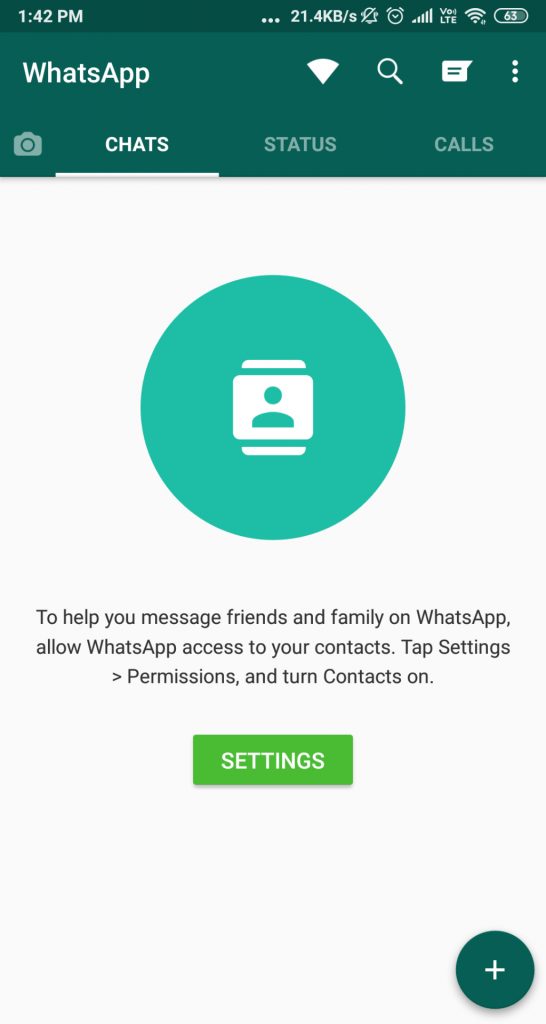نصب واتساپ بیزینس :
به علت پیشرفت سریع و گسترش کسبو کارها ای اینترنتی مدیران واتساپ تصمیم گرفتند تا برنامه جدید واتساپ به نام واتساپ بیزینس را بسازند و این برنامه فقط مخصوص به مدیریت کسبوکارها می باشد.
ظاهر و عملکرد واتساپ بیزینس تفاوت زیادی با واتساپ معمولی ندارد؛ ولی علاوه بر قابلیتهای معمولی دارای ویژگی های خاصی است که صاحبان کسبوکارها با استفاده از آن میتوانند، ارتباط بهتری با مشتریان خود برقرار کنند. از ویژگی های قابل توجه این برنامه این است که کاربران به راحتی می توانند ،نسخه واتساپ را جداگانه دانلود و در کنار واتساپ معمولی خود از آن استفاده نمایند.
روش نصب واتساپ بیزینس :
اگر شما تصمیم دارید واتساپ بیزینس روی گوشی خود نصب کنید کافی است مراحل زیر را انجام دهید؛
۱- در مرحله اول نسخه اپلیکیشن واتساپ بیزینس را از استورهای معتبر دانلود و آن را نصب نمایید. شما به راحتی میتوانید این برنامه را از گوگل پلی استور یا هر مرجع رسمی دیگری دانلود نمایید.
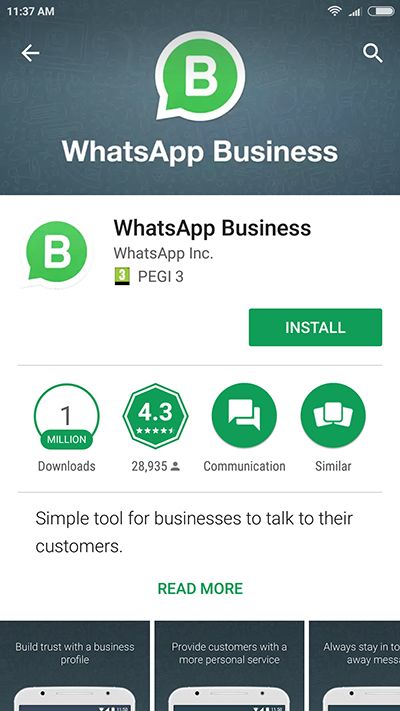
۲- سپس برنامه را باز کنید.بعد از باز کردن برنامه صفحهای مشاهده می کنید که باید در آن روی گزینه Agree and continue بزنید.
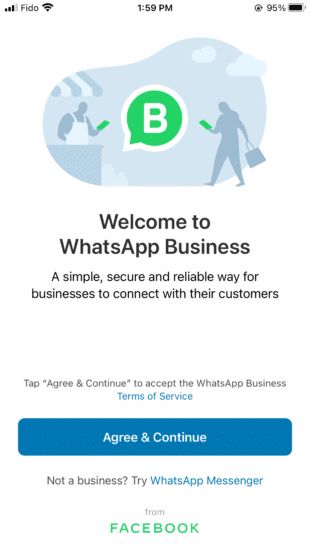
۳- امکان دارد در این مرحله با توجه به این که روی دستگاه هوشمند خود واتساپ فعال داشته باشید یا خیر صفحه متفاوتی مشاهده کنید.
اگر شما واتساپ فعال روی دستگاه هوشمند خود داشته باشید ، صفحه ای که مشاهده می کنید در آن سوالاتی از شما پرسیده می شود، مبنی بر اینکه آیا قصد دارید تمام اطلاعات نسخه معمولی واتساپ را به نسخه واتساپ بیزینس انتقال دهید یا نه؟ اگر تمایل به استفاده از شماره جدید را دارید باید روی گزینه Use a different number بزنید.
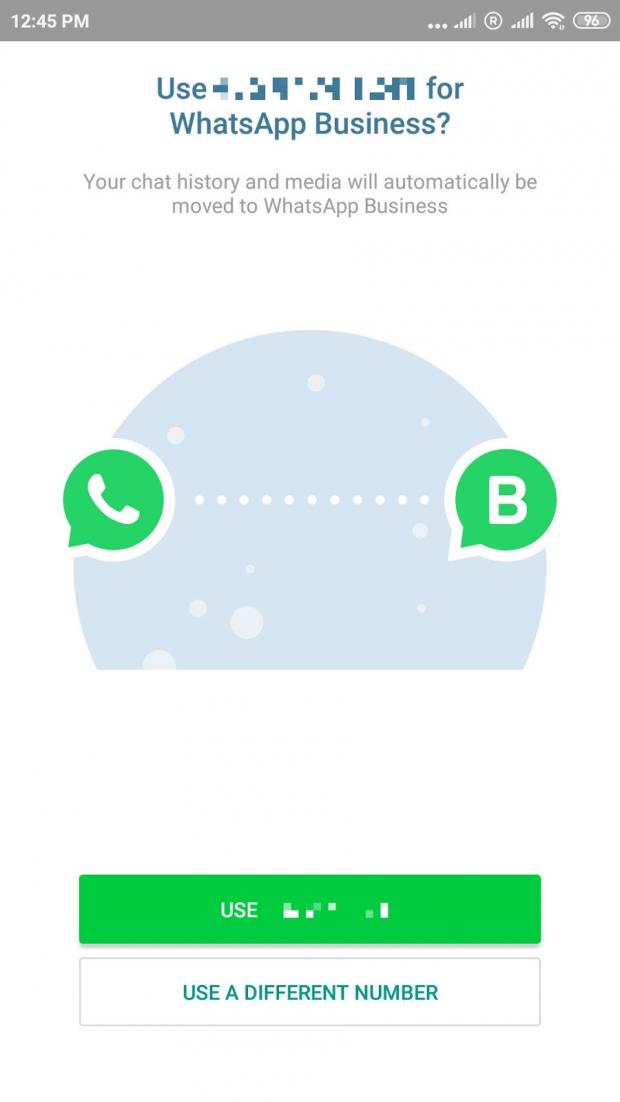
۴- بعد از طی کردن مراحل فوق به صفحه دیگری هدایت خواهید شد که در آن صفحه ابتدا شماره تلفن مورد نظر را وارد کرده و بعد روی گزینه NEXT بزنید.
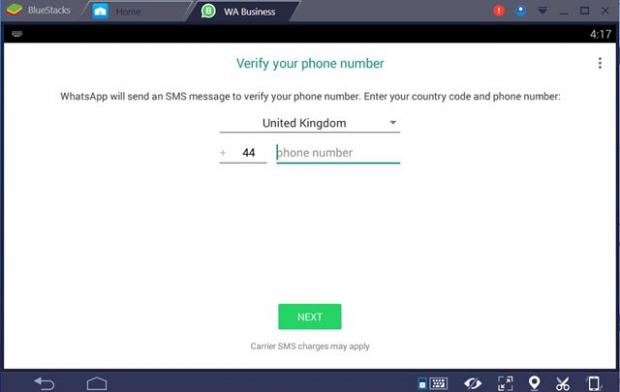
۵- بعد از وارد کردن شماره تلفن مورد نظر گزینه NEXT را لمس کنید، شماره تلفن وارد شده به منظور دریافت کد تأیید ثبت در صفحه جدید نمایش داده می شود.
۶- مجددا در این صفحه با پیغامی مواجه میشوید که مرتبط با تایید شماره است. اگر شماره تلفنی که وارد شده نیازی به ویرایش ندارد و صحیح است گزینه OK را لمس کنید و اگر شماره وارد شده نیاز به ویرایش دارد و صحیح نیست باید گزینه EDIT را انتخاب نمایید تا به صفحه ویرایش شماره تلفن هدایت شوید.
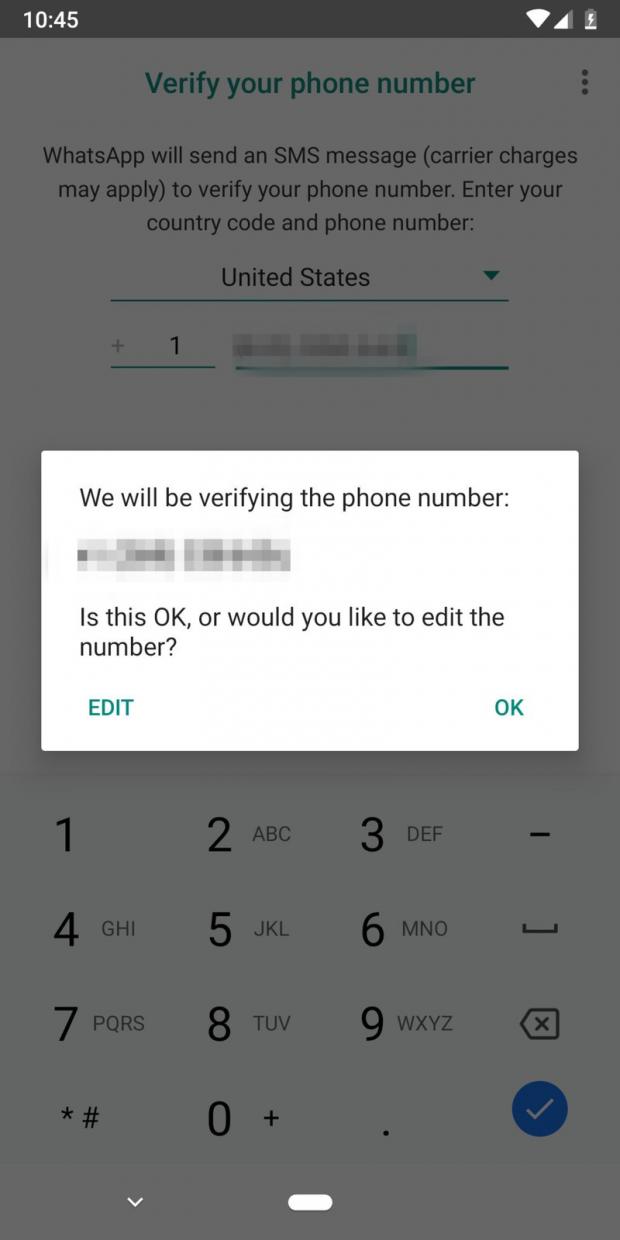
۷- بعد از انجام مراحل فوق کد تأیید برای شما ارسال و باید آن را در قسمت فیلد معیین شده تایپ کنید. اگر کد برای شما ارسال نشد، میتوانید گزینه call me یا Resend SMS را انتخاب و تقاضای ارسال مجدد کد از طریق تماس تلفن یا پیامک را داشته باشید.
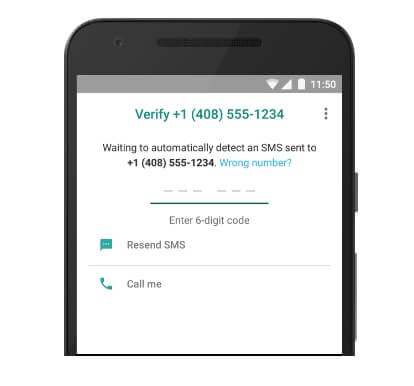
۸-بعد از تکمیل پروسه ثبت نام ، پیام جدیدی برای شما ارسال خواهد شد و در آن پیام از شما سؤال میشود، مبنی بر اینکه آیا تصمیم به بازگرداندن بکاپ موجود از اطلاعات شماره تلفن وارد شده را دارید یا خیر؟ علاوه بر آن شما با یک درخواست مبنی بر دسترسی به همه مخاطبان، فایلها و تصاویر نیز مواجه خواهید شد که باید گزینه Continue انتخاب نمایید.
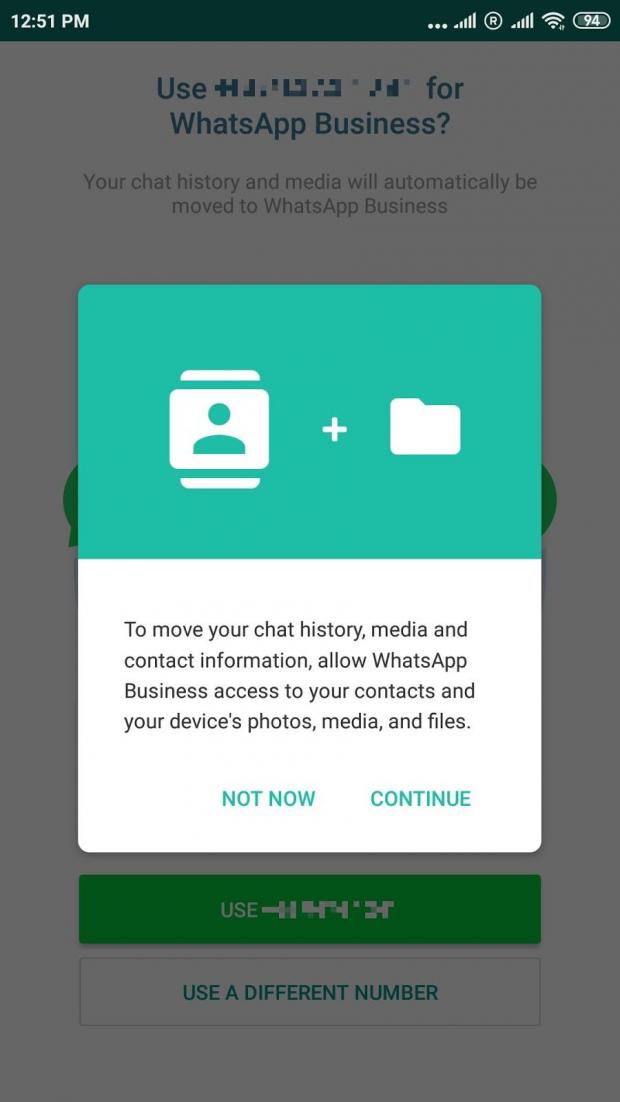
۹- بعد از انجام مراحل فوق شما باید جهت ایجاد پروفایل بیزینسی مخصوص به خود اطلاعات خواسته شده زیر را تکمیل کنید:
الف) تصویر پروفایل
ب) نام کسبوکار خود
پ) حوزه فعالیت کسبوکارتان
علاوه بر این شما میتوانید در صورت انتخاب گزینه Show more options اطلاعات بیشتری را در اختیار این برنامه بگذارید، و بعد از اتمام تنظیمات مورد نظر خود گزینه NEXT را انتخاب نمایید.
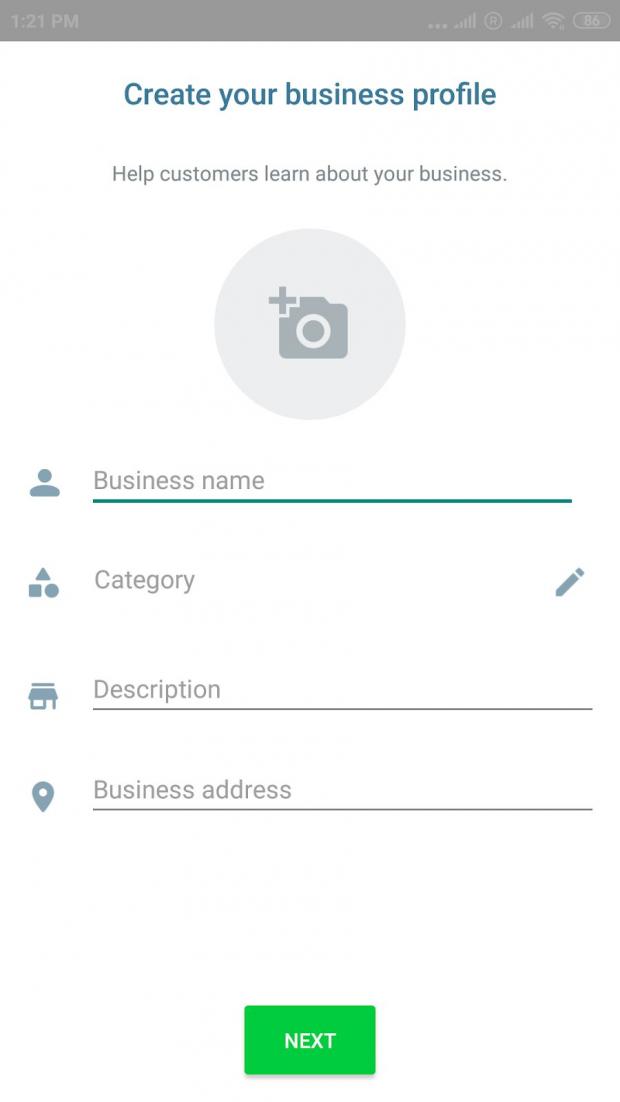
۱۰- بعد از انجام همه مراحل بالا به صفحه جدیدی هدایت می شوید، که با استفاده از ابزارهایی آن میتوانید توضیحات بهتر و بیشتری را از کسبوکار خود ارائه دهید، برای انجام این فرآیند گزینه Explore را انتخاب نمایید.ولی از آنجایی که شما میتوانید این قسمت را حتی بعد از تکمیل پروسه نصب مدیریت کنید، می توانید گزینه Not now را انتخاب و از این مرحله موقتا رد شوید.
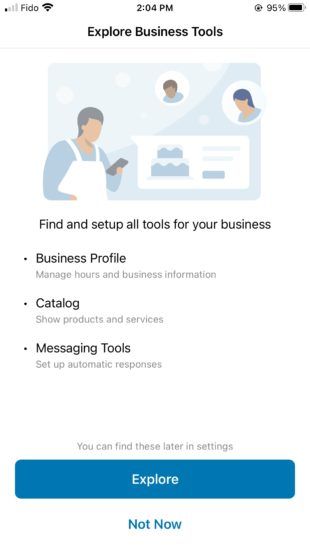
۱۱- در آخرین قسمت از نصب واتساپ بیزینس مجددا با صفحه جدیدی مواجه می شوید که به شما اعلام می کند نصب واتساپ بیزینس با موفقیت روی تلفن همراه شما انجام شده است.در حال شما میتوانید با انتخاب گزینه Settings به بخش تنظیمات واتساپ بیزینس وارد شده و تغییراتی که تصمیم به انجام آن را دارید انجام دهید.